Cek 4 Hal Ini jika Ingin Nonton Netflix dengan Kualitas HD di HP dan Tablet
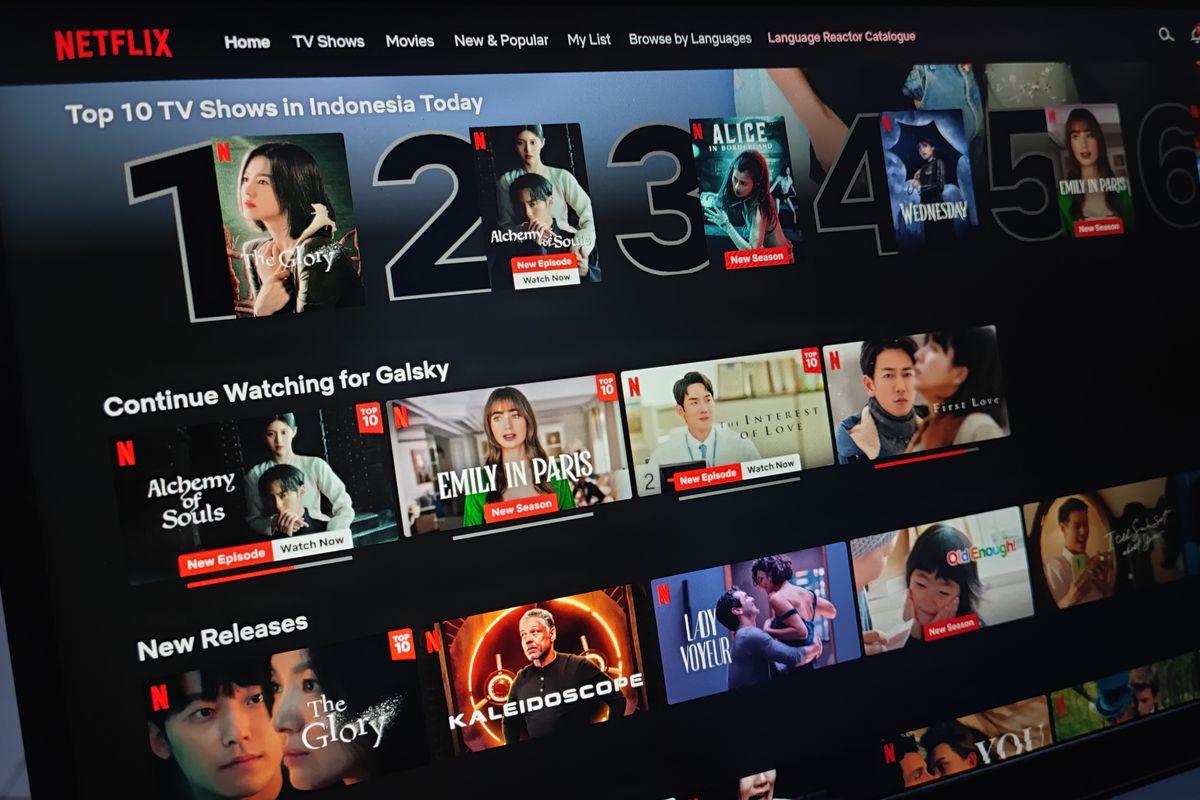
- Saat menonton film secara streaming di platform video on demand (VoD), seperti Netflix, pengguna cenderung ingin menikmati tontonan berkualitas tinggi atau high definition (HD).
Dengan kulitas HD, film dan serial Netflix bakal lebih jernih sehingga lebih memanjakan mata ketika menonton. Namun, ada beberapa hal yang wajib dicek lebih dulu, sebelum streaming film di Netlfix lewat HP atau tablet dengan kualitas HD. Apa saja?
1. Cek paket langganan
Saat ini, Netflix menawarkan empat jenis paket langganan di Indonesia, yaitu Mobile, Basic, Standard, dan Premium. Masing-masing paket langganan Netflix memiliki benefit, termasuk soal kualitas video.
Nah, untuk bisa menikmati film dan serial Netflix dengan kualitas tinggi, pengguna setidaknya harus berlangganan paket Netflix basic seharga Rp 120.000 per bulan. Dengan paket basic, pengguna bisa streaming Netflix hingga mentok dengan resolusi HD (720p) di HP, tablet, komputer, dan TV.
Baca juga: Cara Main Games di Netflix untuk Isi Libur Natal dan Tahun Baru
Pengguna juga bisa berlangganan paket Standard (Rp 153.000 per bulan) untuk menikmati streaming film Netflix dengan kualitas maksimal di Full HD (1080p).
Takhta paling atas, pengguna bisa memilih paket Premium (Rp 186.000 per bulan) untuk menonton Netflix dengan kualitas UltraHD (4K) dan HDR.
Nah, pengguna yang berlangganan paket Mobile (54.000 per bulan) tak bisa menikmati film Netflix dengan kualitas HD, sebab video yang didukung hanya mentok di kualitas standard definition (SD/480p).
Cara cek paket Netflix adalah sebagai berikut:
- Buka aplikasi Netflix
- Klik foto profil
- Klik "Account"
- Lihat "Plan details"
2. HP dan tablet harus mendukung Widevine L1
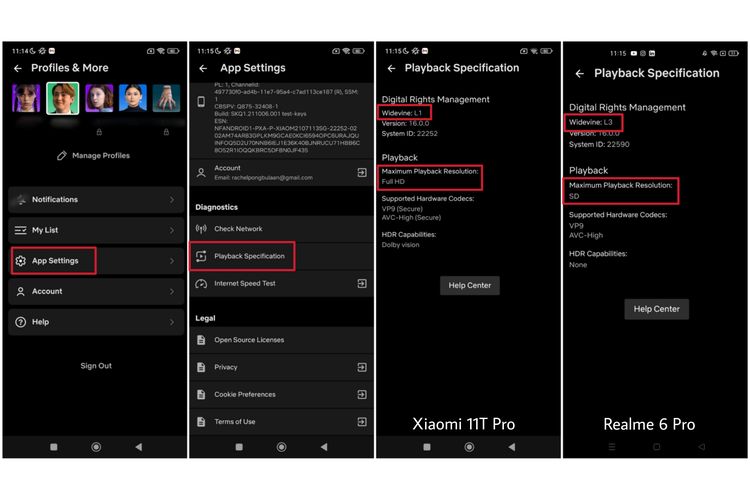 / Galuh Putri Riyanto Cara cek dukungan Widevine L1 untuk streaming Netflix dengan kualitas HD di HP dan tablet.
/ Galuh Putri Riyanto Cara cek dukungan Widevine L1 untuk streaming Netflix dengan kualitas HD di HP dan tablet.Widevine merupakan bagian dari lisensi Manajemen Hak Digital (Digital Rights Management. DRM adalah layanan yang digunakan oleh layanan streaming seperti Netflix untuk melindungi konten mereka agar tidak disalin dan didistribusikan tanpa lisensi.
Widevine DRM memiliki tiga tingkat keamanan, yaitu Widevine L1, Widevine L2, dan Widevine L3. Nah, untuk dapat menikmati tontonan Netflix dengan kualitas HD, smartphone dan tablet harus mendukung Widevine L1.
Apa itu Widevine L1? Widevine L1 adalah tingkat perlindungan DRM tertinggi, di mana dekripsi dan pemrosesan video terjadi sepenuhnya di Trusted Execution Environment (TEE). Perangkat yang mendukung Widevine L1 mampu memutar video dengan resolusi setinggi mungkin atau 720p ke atas.
Untuk mengecek dukungan Widevine L1 di HP dan tablet, ikuti langkah-langkah di bawah ini:
- Buka aplikasi Netflix
- Klik foto profil
- Klik "App Settings"
- Gulirkan ke bagian "Diangnostics"
- Klik opsi "Playback specification"
- Pengguna bakal melihat informasi Digital Right Management untuk Widevine serta Playback, seperti gambar di atas.
- Sebagai contoh, perangkat Xiaomi 11T Pro milik kami mendukung Widevine L1 dengan maksimal resolusi pemutaran pada resolusi Full HD (1080p). Sementara ponsel Realme 6 Pro kami hanya mendukung Widevine L3 dengan maksimal resolusi pemutaran di resolusi SD (480p).
Baca juga: Siasat Netflix Larang Pengguna Berbagi Password Mulai Tahun Depan
3. Kecepatan internet stabil minimal 5 Mbps
Dalam laman bantuan Netflix, disebutkan bahwa pengguna perlu terhubung ke koneksi internet stabil dengan kecepatan minimal 5 Mbps atau lebih tinggi untuk bisa streaming Netflix dengan kualitas HD.
4. Atur kualitas streaming ke High atau Auto
Bila sudah memenuhi 3 hal yang disebutkan sebelumnya, terakhir pengguna bisa mengatur "data usage" ke mode "High" atau "Auto" untuk bisa streaming Netflix dengan kualitas tinggi.
Dengan mode "High", Netflix akan menyesuaikan video ke kualitas terbaik. Sementara mode "Auto" memungkinkan Netflix menyesuaikan secara otomatis kualitas video setinggi mungkin, berdasarkan kecepatan koneksi internet pengguna saat streaming.
Cara mengatur data usage Netflix adalah sebagai berikut:
- Buka Netflix di browser
- Klik foto profil
- Klik "Account"
- Di bagian "Profile & Parental Controls", klik foto profil Anda
- Klik "Change" pada opsi "Playback Settings"
- Di bagian "data usage per screen", pilih opsi "Auto" atau "High"
- Klik "Save"
Itu dia empat hal yang wajib dicek lebih dulu apabila ingin streaming Netflix dengan kualitas HD di HP dan tablet.
Terkini Lainnya
- Takut Kendala Bahasa saat Nonton Konser di Luar Negeri? Coba Fitur Samsung S25 Ultra Ini
- Cara agar Tidak Menerima Pesan WhatsApp dari Orang Lain Tanpa Blokir, Mudah
- Meta Resmi Setop Program Cek Fakta di AS, Ini Gantinya
- Isi E-mail Lamaran Kerja dan Contoh-contohnya secara Lengkap
- Honor 400 Lite Meluncur, Mirip iPhone Pro dengan Dynamic Island
- Saham-saham Perusahaan Teknologi dan Game Berjatuhan Jelang Pemberlakuan Tarif Trump
- Fitur Baru WhatsApp: Matikan Mikrofon sebelum Angkat Telepon
- Apple Kirim 5 Pesawat Penuh iPhone ke AS untuk Hindari Dampak Tarif Trump
- Cara Bikin Action Figure ChatGPT dari Foto dengan Mudah, Menarik Dicoba
- Spesifikasi dan Harga Poco M7 Pro 5G di Indonesia
- Harga Bitcoin Anjlok gara-gara Tarif Trump
- Gara-gara Satu Twit X, Pasar Saham AS Terguncang dan Picu "Market Swing" Rp 40.000 Triliun
- Kekayaan Apple Turun Rp 10.718 Triliun akibat Tarif Trump
- Samsung Rilis Real Time Visual AI, Fitur AI yang Lebih Interaktif
- Trump Sebut Elon Musk Akan Mundur dari Pemerintahan
- Ponsel Misterius Xiaomi Lolos TKDN Indonesia, Redmi Note 11 Pro 2023?
- Game Dishonored Bisa Di-download Gratis di Epic Games Store, Begini Caranya
- Jadwal M4 Mobile Legends Hari Ketiga, Kesempatan Onic Esports Mendulang Poin
- Koreo Drone Saat Pesta Kembang Api Malam Tahun Baru Pecahkan Rekor
- 300.000 Unit Redmi K60 Series Diklaim Ludes dalam 5 Menit